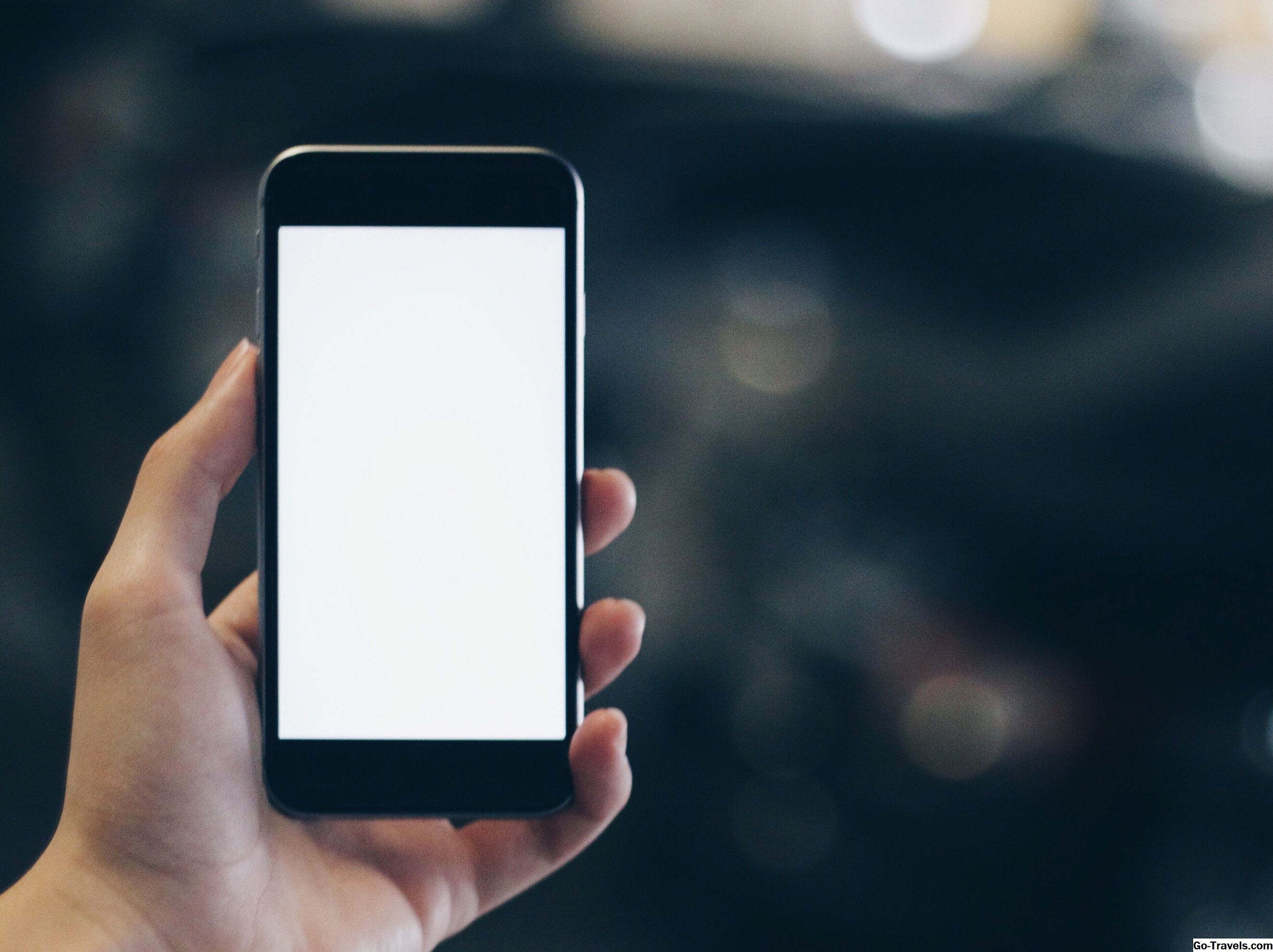Nebolo by pekné, keby ste mohli používať Amazon Cloud Drive rovnako ako externý pevný disk? Problém s väčšinou online úložných služieb spočíva v tom, že zvyčajne musíte pristupovať cez internetový prehliadač - nie je to ideálne, keď potrebujete hromadne nahrávať hudbu alebo iné typy súborov. Nasledovaním tejto príručky vám ukážeme, ako používať bezplatný softvér Gladinet Cloud Desktop, ktorý pohodlne používa Amazon Cloud Drive rovnako ako fyzické pamäťové zariadenie. tento inteligentný softvér pre systém Windows podporuje aj iné služby cloud storage, ako je Box.net, SkyDrive, Google Docs a ďalšie. Ak chcete zistiť, ako integrovať službu Amazon Cloud Drive do počítača, postupujte podľa týchto rýchlych a jednoduchých krokov.
Inštalácia aplikácie Gladinet Free Starter Edition
Ak už nemáte nainštalovanú službu Gladinet Cloud Desktop, môžete bezplatne stiahnuť bezplatnú verziu Starter Edition z webovej lokality Gladinet. Je kompatibilný s nasledujúcimi verziami systému Windows:
- Windows XP, Vista, Windows 7, Windows 2003/2008
Pridávanie služby Amazon Cloud Drive
- a) Keď spustíte aplikáciu Gladinet prvýkrát po inštalácii, vyberte bezplatnú edíciu Starter Edition a kliknite na tlačidlo Ďalšie > Ďalšie.
- b) Ak chcete začať pridávať služby pre ukladanie cloud do služby Gladinet, kliknite na tlačidlo Pridať účet My Cloud Storage voľba.
- c) Kliknite na šípku rozbaľovacej ponuky vedľa položky Služba úložiska a vyberte Amazon Cloud Drive, kliknite Ďalšie.
- d) Do polí Užívateľské meno a Heslo zadajte svoje poverenia na zabezpečenie služby Amazon - to bude zvyčajne e-mailová adresa a heslo, ktoré ste použili pri registrácii na účet online Amazon. kliknite Ďalšie pokračovať.
- e) Pokiaľ nedosiahnete upgrade na verziu Gladinet Pro, odškrtnite ho Povoliť priečinok synchronizácie služby Cloud pre virtuálny adresár voľba. kliknite Skončiť > Skončiť.
Používanie služby Amazon Cloud Drive ako pevného disku
- Po dokončení vyššie uvedených krokov by ste teraz mali vidieť okno zobrazené na pracovnej ploche s názvom My Gladinet Drive. V tomto okne bude ikona na priamy prístup k vášmu miestu Amazon Cloud Drive. Ak chcete pridať ďalšie služby online na ukladanie dát podporované spoločnosťou Gladinet (napríklad Box.net, SkyDrive, Dokumenty Google atď.), Jednoducho dvakrát kliknite na odkaz Kliknite pre pripojenie cloud storage link.
- Ak chcete začať používať úložisko zariadenia Amazon Cloud Drive, dvakrát kliknite na jeho ikonu, rovnako ako u iných priečinkov v systéme Windows.
- Zistíte, že prenos súborov do vášho online úložného priestoru pomocou aplikácie Gladinet je prakticky rovnaký ako premiestňovanie súborov do systému Windows. Jediný rozdiel, ktorý uvidíte, je okno postupu, ktoré sa zobrazí pri nahrávaní priečinkov a súborov. Ak sa zobrazí viac informácií, kliknite na tlačidlo Zobraziť podrobnosti voľba. Ak potrebujete prerušiť nahrávanie, stačí kliknúť na Zrušiť pre zastavenie.
- Ak chcete otvoriť hlavnú ponuku programu Gladinet, kliknite pravým tlačidlom myši na ikonu Gladinet na hlavnom paneli systému Windows a zvoľte Konzola pre správu, Na tejto obrazovke uvidíte virtuálne adresáre, ktoré boli nastavené doteraz. Kliknutím na dvojitú šípku úplne vpravo od jednotky Amazon Cloud Drive otvoríte možnosti konfigurácie.
Gratulujeme, ste teraz integrovali službu Amazon Cloud Drive na pracovnú plochu systému Windows!